Office互換ソフトでWPS Officeってあるよね?使うか迷っているけど、どうなんだろう?お店で売っていたり、中古パソコンについていたり。どういうソフトなのか知りたい。
この記事では、オフィス(Office)互換ソフトであるWPS Officeについて、その機能から人気度、互換性、値段までをまるっと解説します。
これからWPS Officeを購入しようか迷っている方も、購入したPCにWPS Officeが付属していたという方も、どんなソフトなのかわかりますよ〜。
WPS Officeとは?
WPS Officeは、Microsoft Officeと互換性のある格安オフィスソフトです。
Microsoft Officeと比べて遥かに値段が安いのにも関わらず、よく使う機能は十分に揃っています。それゆえ人気も強く、オフィス互換ソフトの中で12年連続で販売本数が1位とのこと。
キングソフトが販売
そんなWPS Officeは、KINGSOFT(キングソフト)が販売しています。昔は、KINGSOFT OFFICE(キングソフトオフィス)として販売されていました。
キングソフトは、中国の上海を拠点とするソフトウェア企業です。といっても、2000年代から日本にも展開していて、一度くらい聞いたことありませんか?
Microsoft Officeとの互換性が高い
WPS Officeの魅力は、Microsoft Officeとの互換性が高いところ。
最新のWPS Office 2は、Microsoft Office 2021を意識して作られていて、とても互換性が高いです。
有料ソフトなだけあって、細部までOfficeの機能を再現しており、安心して使えます。たとえば、75%のExcel関数に対応するなど、格安オフィスソフトの中では、トップレベルの互換性でした。
WPS Office 2とMicrosoft Officeの互換性は、こちらの記事で超詳しく解説しました。
今はWPS Office 2として販売されている
なお、WPS Officeは、2023年現在WPS Office 2として販売されています。
初期のWPS Officeも一部の通販などで販売されていますが、WPS Office 2と比べて安くない上、機能が古いので選ぶ意味はありません。
ちなみに、WPS Office 2はWindowsパソコン向けです。Macには、WPS Office for Windowsとして、完全に別の製品が用意されています。
WPS Office 2の機能・できること
それでは、WPS Office 2では何ができるのか、おそらく一番重要なポイントがこれですよね。
WPS Office 2は、一言で言えば、
Microsoft Officeのよく使う機能に絞り込んだオフィスソフト
です。二度目ですが、詳しい互換性は、下の記事で調べた結果を紹介しています。
ここでは、WPS Office 2に含まれる各ソフトごとに何ができるのか、どういう機能があるのか軽く紹介します。
Spreadsheet(表計算)
Spreadsheetは、WPS Officeの表計算ソフトです。つまり、Excelに相当します。
このSpreadsheetは、75%と非常に多くのExcel関数に対応しており、互換性が高いです。もちろんレイアウトもかんたんには崩れず、崩すこともできません。
セルの書式設定や、データの分析機能も充実しており、大抵の用途ではこと足りる機能になっています。
しかし、VBAマクロは、Gold Editionという値段の高いWPS Office製品でしか対応していません。
Writer(ワープロ)
Writerは、WPS Officeのワープロソフトです。Microsoft OfficeのWordに値しますね。
ワープロソフトは、機能がシンプルなこともあり、Wordの再現度が高いです。具体的には、
などなど。筆者としては、ワードアートにうまく対応できているのが凄いなあと思いました。
「私はワープロソフトで特殊なことをしている」と思う方以外は、このWPS OfficeのWriterで十分なんじゃないでしょうか。
Presentation(プレゼンテーション)
Presentationは、名前の通りプレゼンに使うソフトです。PowerPointに相当します。
PowerPointと比較すると、
という違いがあります。しかし、誰でも知るようなアニメーションなら互換性もありますし、デザインテンプレートはネットで集めてこれます。
PowerPointのファイルもちゃんと開けたので、実用上の問題はそこまでないでしょう。おしゃれで斬新なスライドは作れなくても、そこそこの資料を作ったり、見たりは十分にできます。
WPS Officeの値段【エディションによって異なる】
WPS Office 2の値段は、エディションによって異なるものの、3千円〜9千円程度で購入できます。
Microsoft Officeの買い切り版が最低でも2万円台であることを考えると、とても安いことがわかります。
エディションごとにWPS Office 2の値段をチェックしてみます。
WPS Office 2のエディションは主に4つ
現在あるWPS Office 2のエディションは主に次の4つで、値段がそれぞれ異なります。
| エディション | 値段 | 機能・ソフト |
|---|---|---|
| (単一ソフト) | 3,390円 | Spreadsheet/Writer/Presentationのうち1つ |
| Personal | 4,190円 | Spreadsheet/Writerの2つ |
| Standard | 5,690円 | Spreadsheet/Writer/Presentationの3つ全て |
| Gold | 7,390円 | 3つ全て+VBA機能 |
簡単に言えば、 含まれるソフトの数とVBA機能の有無によって、エディションが分けてあり、値段が決まってくるんです。
いずれもWPS Office 2の公式ストアで購入できます。
おすすめはPersonalかStandard
おすすめは、PersonalかStandardです。
二者の違いは、Presentationソフトがあるかないかだけなので、プレゼンで使う用途ならStandardを、家でしか使わないなどプレゼンに使うことがないならPersonalを選ぶことになりますね。
単一のソフトだけ買うのも悪くないですが、割高ですし、表計算とワープロはどちらも持っておけば意外に使うものです。800円の差なので、Personalの方がいいんじゃないのかなと。
なお、Personal EditionとStandard Editionには、それぞれ
として、ユニバーサルデザインフォント(UDフォント)が追加されたエディションもあります。機能面での差はないですが、見やすいフォントが役に立ちます。
予算に余裕があれば、こっちを選んでみてください。WPS Office 2のエディションごとの情報は、公式サイトをどうぞ。
WPS Office 2は購入前に無料で試せる
最後に、WPS Office 2は購入前に無料で試せます。
30日間使える無料体験版が配布されており、誰でもダウンロードできます。会員登録もありません。
»【30日間無料】WPS Office 2無料体験版
WPS Office 2をいきなり買うのはなあ、という方はもちろん、短期間だけ使えればいいという方も使えるので、とりあえず使ってみてもいいでしょう。
ぜひ試してみてください。また、おすすめのオフィスソフトはこちらの記事でまとめて紹介しています。
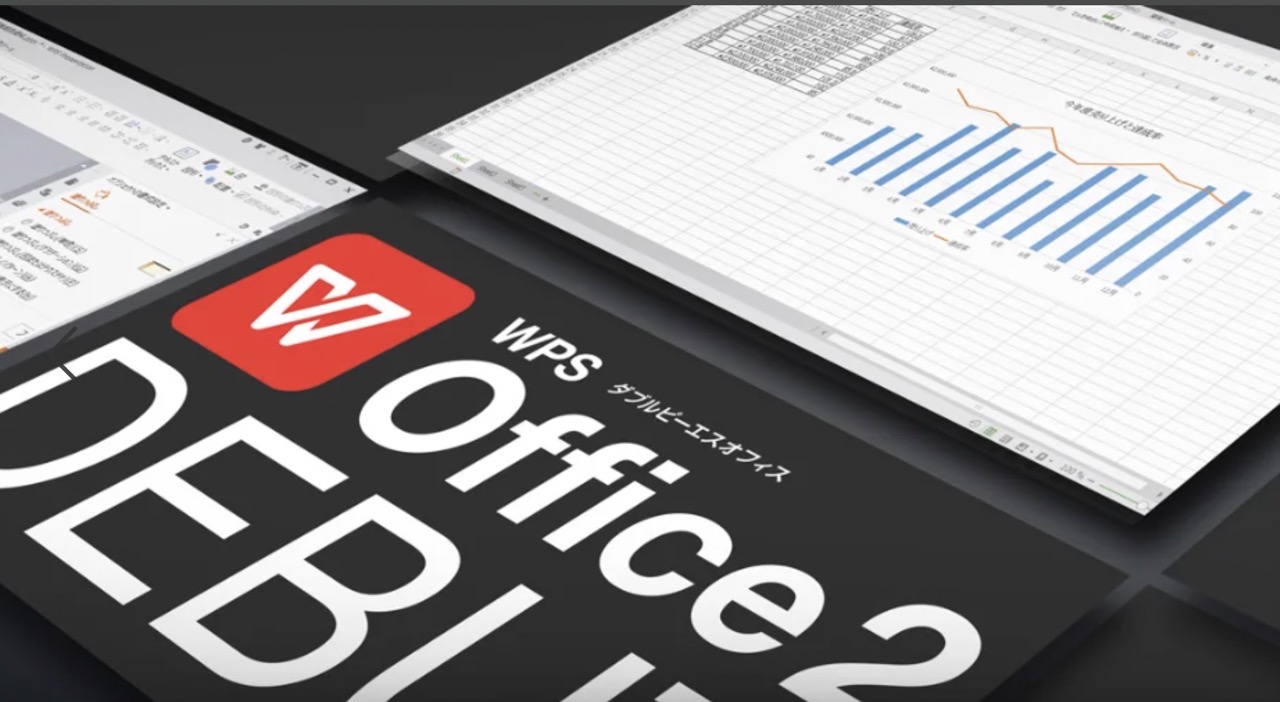
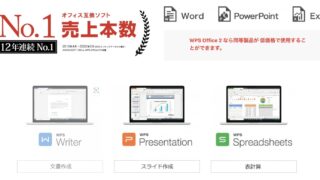



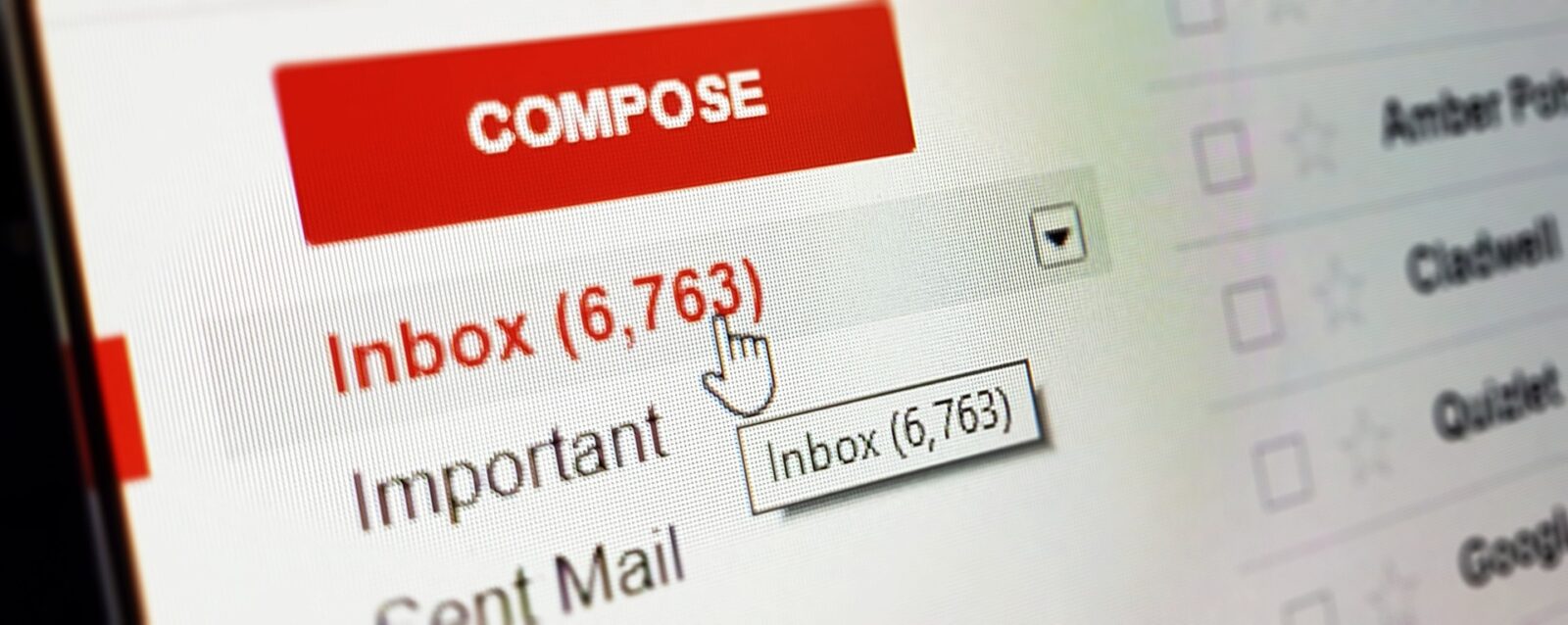
コメント